解決在使用 Smart View 時的問題
Smart View 功能可以讓您輕鬆將您的手機畫面分享到您的電視螢幕上。如果您在使用 Smart View 時遇到任何問題,請跟著下方的指引操作。
在嘗試以下建議之前,請務必先檢查您的裝置軟件和相關應用程式是否已更新到最新的版本。欲更新移動裝置的軟件,請按照以下步驟操作:
步驟 1:進入「設定」 > 「軟件更新」。
步驟 2:輕觸「下載並安裝」。
步驟 3:按照螢幕上的說明操作。
什麼是 Smart View?
Smart View 功能讓您能夠經過 Wi-Fi 將您手機的影像分享到電視螢幕。您可以在較大的螢幕上欣賞您最喜歡的照片、影片、演示報告和遊戲。如果 Smart View 無法正常運作,重新開機或重新啟動您的裝置通常都能解決問題。如果您在使用 Smart View 時仍然遇到問題,請檢查以下使用 Smart View 的必要條件。
利用 Samsung Support,了解更多關於「Smart View 如何鏡射您的 Samsung 手機上的影像到您的電視」有關資訊。
您的手機必須與 Smart TV 連接到同一網絡。跟著以下步驟檢查是否使用了相同的 Wi-Fi 網絡連接。
步驟 1:從手機螢幕的頂部向下拉,打開「快速面板」。
步驟 2:輕觸然後按著 Wi-Fi 標誌打開您的裝置的 「Wi-Fi 設定」。
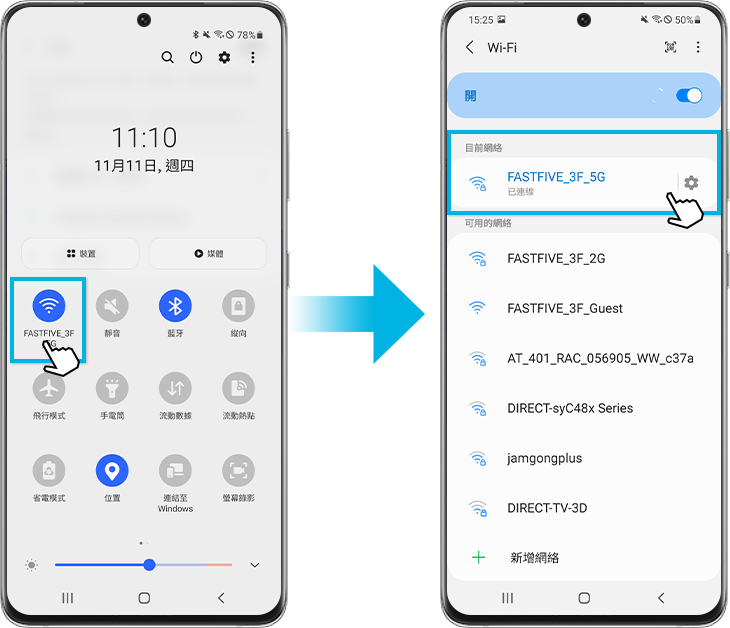
步驟 3:在這裏,您可以確認您已連接到正確的網絡,並在有需要的時候進行更改。
如果您的電視需要取得權限,您需要在電視上點選「允許」。
步驟 1:在「快速面板」輕觸 Smart View 標誌。
步驟 2:選擇您的電視。

請確認您的電視軟件是最新的。如果您有一台 Samsung Smart TV,請在設定選單檢查軟件更新。
步驟 1:前往「設定」,然後選擇「支援」。
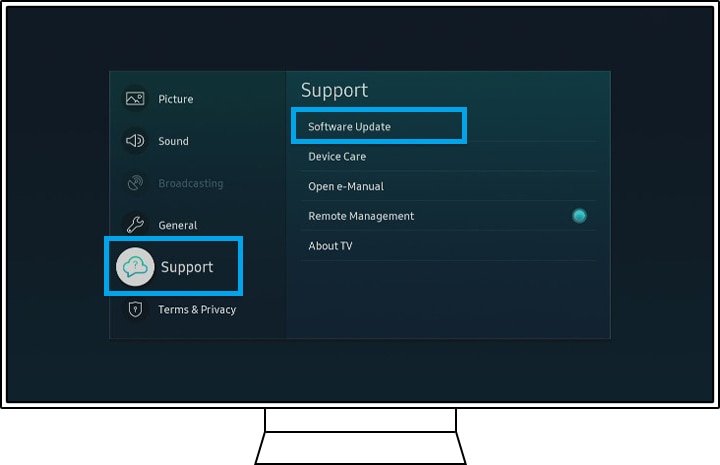
步驟 2:選擇「軟件更新」,然後選擇「立即更新」。
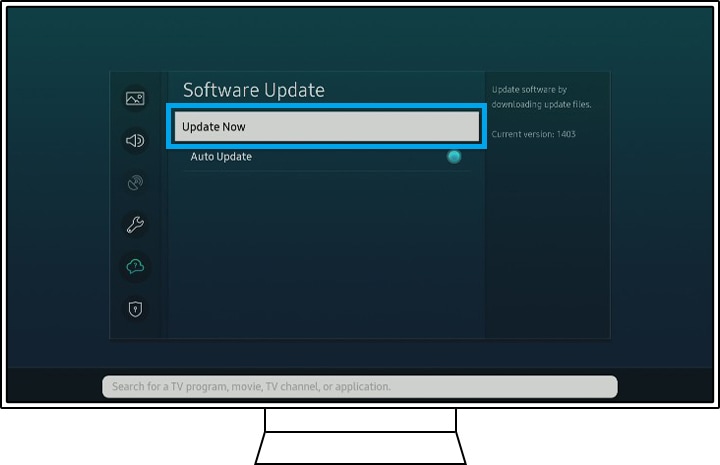
步驟 3:如果有新的更新可用,有關更新將被下載並安裝在您的電視上。如果沒有新的更新可用,點選「好」離開。
請注意:
- 在更新完成之前,請勿關閉電視。在更新完成之後,電視將會自動重新啟動。
- 根據電視型號的不同,軟件更新的路徑可能會有所不同。
如果您手機上的圖像在電視螢幕上太小,您可以在 Smart View 中調整寬高比。在您的手機上,點選藍色的 Smart View 標誌,然後點選「手機寬高比」。您可以在這裡選擇您想要的設定。

如果以上方法無效,您可能需要把您的裝置重設為原廠設定,就像您首次開機時一樣。請注意手機裝置重設為原廠設定無法還原。在嘗試重設您的手機為原廠設定之前,請確認您的所有資料都已經儲存到備份文件中。
步驟 1:前往 「設定」 > 「一般管理」。
步驟 2:點選「重設」 >「重設為原廠設定」。
步驟 3:拉下頁面,然後選擇「重設」。
步驟 4:選擇「刪除全部」。
請注意:
- Smart View 可以在安裝 Android 4.3 或以上系統的 Galaxy 手機以及支援 Miracast 的裝置上使用。
- 裝置的螢幕截圖和選單可能會因裝置型號和軟件版本而異。
感謝您提供意見讓我們了解您的需要
請回答所有問題。
